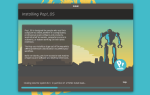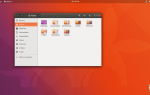Содержание
Рабочий стол GNOME — одна из наиболее полных и доступных сред рабочего стола в экосистеме Linux. Это стандартная версия в популярных дистрибутивах, таких как Fedora и Debian, и это одна из основных опций, доступных в большинстве других.
Независимо от того, какой дистрибутив вы выберете, при запуске рабочего стола GNOME приложения по умолчанию, как правило, одинаковы. Скорее всего, вы увидите Firefox и LibreOffice вместе с приложениями для GNOME, такими как Gedit, Nautilus, Cheese, Calculator, Clocks и Terminal.
В репозиториях приложений вашего дистрибутива есть множество приложений на выбор, но только приложения GNOME будут иметь кнопки на границе окна и правильно использовать кнопку меню приложения в верхней части экрана. Поскольку программное обеспечение не имеет маркировки, новым и опытным пользователям Linux может быть трудно найти дополнительные приложения GNOME. Вот список нескольких замечательных программ, которые, вероятно, не были предустановлены с вашим дистрибутивом.
1) gThumb
Приложение GNOME по умолчанию для просмотра изображений, известное как Image Viewer и Eye of GNOME, хорошо справляется со своей задачей. Но если вы хотите сделать больше, чем просто посмотреть на свои фотографии, вам нужно будет найти другое приложение. Вы можете редактировать свои изображения в GIMP, но для простых задач, таких как обрезка и изменение размера, это кажется чрезмерным.
gThumb — альтернативный просмотрщик изображений, который находится где-то между ними. Диспетчер файлов на боковой панели позволяет просматривать ваш компьютер, не выходя из окна. Кнопка редактирования предоставляет инструменты для настройки размера фотографий и изменения цветов. gThumb также может организовать фотографии в каталоги. В целом, это делает gThumb надежной альтернативой Picasa.
в линуксе
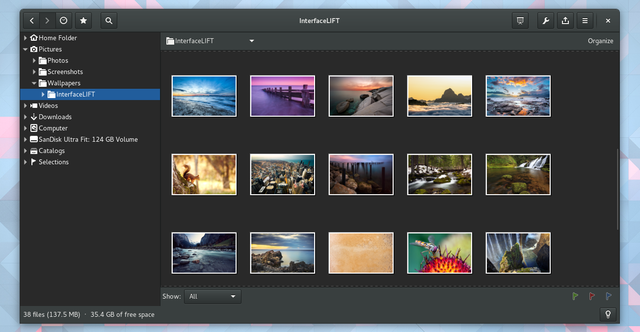
2) Corebird
Клиенты Твиттера предлагают больше возможностей, чем веб-сайт, и Corebird не исключение. Это приложение быстро загружается, и большая часть того, что вы хотите, доступна в верхнем левом углу. Там вы можете просматривать новостную ленту, просматривать упоминания, отслеживать избранное, следить за прямыми сообщениями, управлять списками, добавлять фильтры и выполнять поиск. Вы также можете изменить настройки учетной записи и изменить свой профиль. Зайти на страницу своего профиля не так удобно, как хотелось бы, но в целом это один из лучших способов использовать Twitter на рабочем столе с открытым исходным кодом.
,
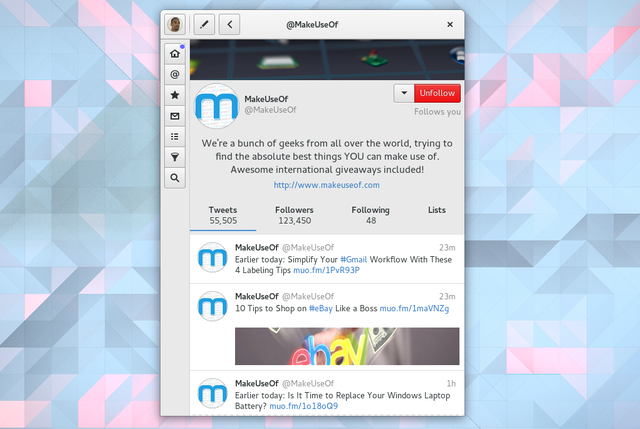
3) GNOME Todo
С таким количеством хороших вариантов, существующих в Интернете
или на вашем телефоне
В наши дни вы можете легко обойтись без специального приложения для управления списками дел. Но я нахожу, что объединение связанных с работой задач в место, где я делаю свою работу — мой компьютер — имеет смысл. Мне особенно не нужны и не нужны обширные теги или другие способы фильтрации задач. Просто дайте мне основы, говорю я, и GNOME Todo делает именно это.
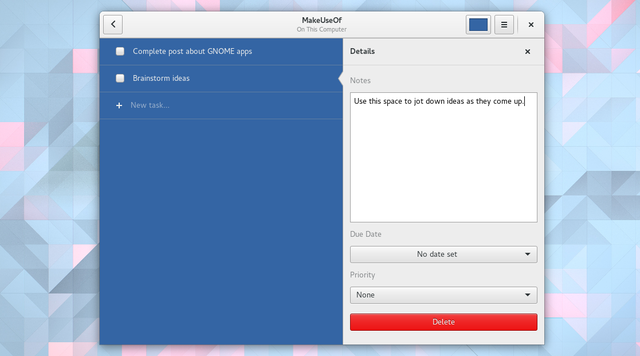
Приложение использует то, что мы могли бы сейчас рассмотреть в подходе Google Keep к управлению заметками. Создайте проект, задайте ему цвет и перечислите, что нужно сделать. Вы можете напечатать заметки для каждой задачи, выбрать срок выполнения, назначить приоритет, и все. Для меня это хорошо.
4) Музыка GNOME
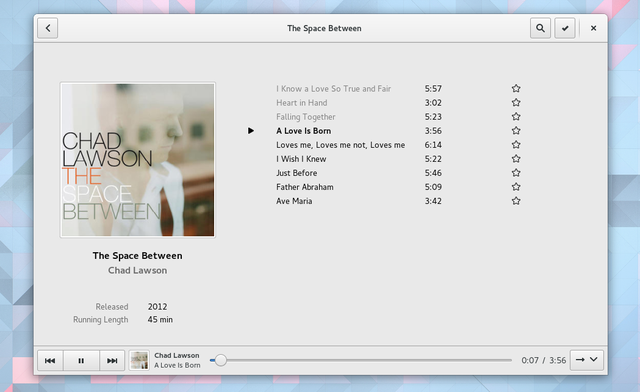
У Linux есть большой выбор музыкальных проигрывателей, но только пара интегрируется с окружением рабочего стола GNOME. Прямо сейчас дистрибутивы имеют тенденцию включать Rhythmbox
, Более гибкая альтернатива — GNOME Music. Как и большинство последних приложений проекта, не ожидайте многого в конфигурации. Это приложение, которое сканирует вашу музыкальную папку, отображает альбомы в привлекательной сетке и позволяет воспроизводить треки. Лично это все, что мне нужно, чтобы мой музыкальный проигрыватель делал.
5) FeedReader
Google Reader исчез более двух лет назад, и с тех пор ситуация с RSS не изменилась. Появился ряд альтернатив, но ни одна не имела такой же досягаемости. Тем не менее, если вы предпочитаете RSS Reddit и хотите достойный выделенный клиент для вашего рабочего стола, FeedReader стоит посмотреть.
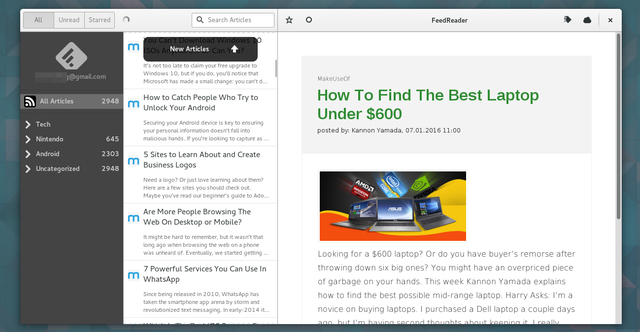
Приложение не так полно, как Liferea. На самом деле основные функции, такие как добавление каналов, отсутствуют. Но если вы ищете способ прочитать ваш Tiny Tiny RSS
или Feedly
каналы, FeedReader может поцарапать этот зуд. Просто будьте готовы войти на сайт, когда вам нужно отредактировать свою коллекцию.
6) Поляри
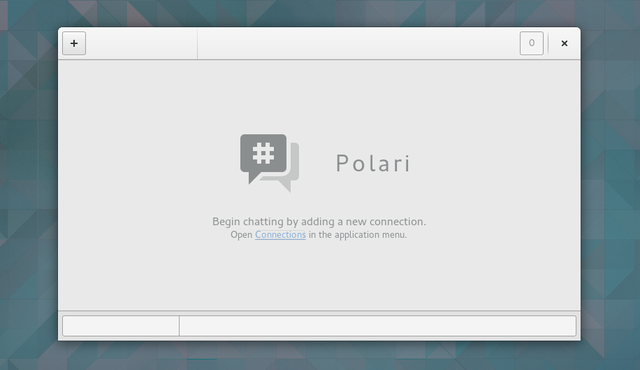
Я буду откровенен. Я никогда не был большим пользователем IRC. И в наши дни большая часть разговоров перешла к социальным сетям. Но все еще есть много людей, болтающих на каналах IRC. В частности, проекты с открытым исходным кодом находят этот эффективный способ оставаться на связи. Например, в GNOME имеется длинный список IRC-каналов, где вы можете обсудить конкретные приложения, предоставить документацию или предложить способы распространения информации о вашем любимом рабочем столе с открытым исходным кодом. Когда вы будете готовы войти в систему, Polari — это специальное приложение для работы.
7) GNOME Web (Богоявление)
Web, ранее известный как Epiphany, является веб-браузером проекта GNOME. Приложение существует с начала 2000-х годов, но даже сейчас оно все еще не поставляется в качестве опции по умолчанию в большинстве дистрибутивов Linux. У вас больше шансов встретить Firefox.
Firefox — отличный браузер с распознаванием имен и широкой поддержкой, но для интеграции с рабочим столом GNOME требуется немного усилий. Сеть просто вписывается, и, основываясь на WebKit, она прекрасно загружает большинство сайтов. Шрифты иногда выглядят забавно, и виджеты не всегда загружаются должным образом, поэтому вы все равно можете сохранить Firefox в качестве резервной копии для тех случаев, когда Web работает неправильно. В остальное время Web — яркий пример того, как браузер должен выглядеть под GNOME
,
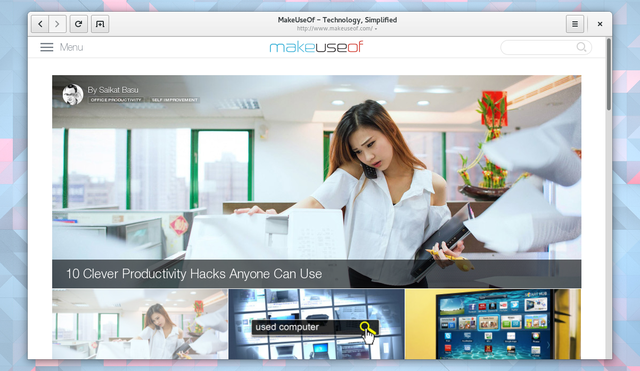
8) Помодоро
Техника Pomodoro — это метод управления временем, который состоит из работы в течение двадцати пяти минут и последующего короткого перерыва в 3-5 минут
, Идея состоит в том, чтобы увеличить концентрацию и уменьшить выгорание одновременно.
Вы можете установить таймер, который находится на панели оболочки GNOME, работающей в верхней части экрана. Здесь вы, вероятно, будете видеть цифры каждый раз, когда входите в свой компьютер. Это регулярное присутствие помогло мне не забыть начать обратный отсчет и сделать это регулярной частью моей рутины.
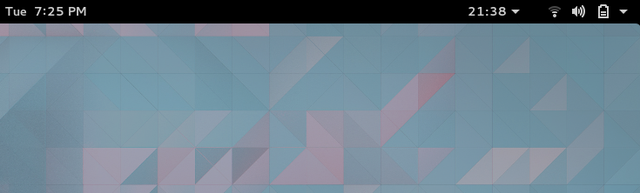
9) Словарь
Словарь — это старая, но хорошая новость, которая была обновлена для современного рабочего стола GNOME. Его роль проста. Вы открываете приложение, вводите слово, значение которого вы не знаете, и узнаете, что оно означает.
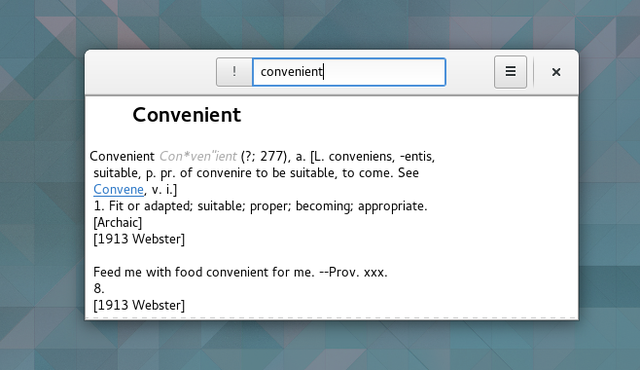
Наличие специального приложения, которое не требует загрузки рекламы, может быть быстрее, чем загрузка веб-сайта в браузере. За исключением словаря, он не очень хорошо ищет слова, которые вы ошиблись. Это, по общему признанию, является довольно разочарованием. Тем не менее, удобно иметь рядом.
10) Карты
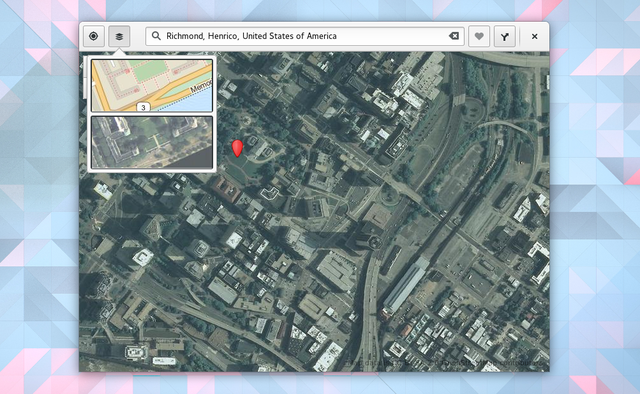
В наши дни многие из нас перешли от поиска направлений на наших ПК к использованию смартфона. Тем не менее, иногда бывают случаи, когда вы хотите что-то посмотреть на своем столе. Вы можете запустить веб-браузер и подождать, пока сайт загрузится, но это не обязательно. Карты GNOME могут открывать адреса, чтобы показать вам, где находится здание на карте.
Если вам не нужны пошаговые инструкции, вы можете просматривать карты на своем компьютере, не выходя из приложения. Кроме того, вы можете переключиться на вид со спутника и почувствовать место, не покидая рабочего стола. Карты и изображения предоставлены Open Street Map и MapQuest.
Это не все
GNOME построен с использованием GTK +, и любые приложения, созданные с использованием этого инструментария, будут хорошо работать на вашем рабочем столе. Дело в том, что многие из них продолжают полагаться на старомодные панели меню и панели окон, которые ничего не делают, кроме отображения имени приложения. Сюда входят такие конюшни, как GIMP, AbiWord и Shutter. Rhythmbox, музыкальный проигрыватель в стиле iTunes, занимает промежуточное положение.
Это, несомненно, будет беспокоить некоторых людей больше, чем других. Если вы ищете этот полный современный опыт, я надеюсь, что некоторые из приложений, приведенных выше, полезны. Даже если вы не являетесь специалистом по GNOME, некоторые из этих программ могут быть именно тем, что вы искали.
Какие ваши любимые приложения для Linux? Они отлично смотрятся на вашем рабочем столе GNOME? Поделитесь своим опытом в комментариях ниже!